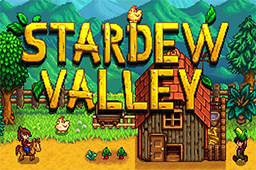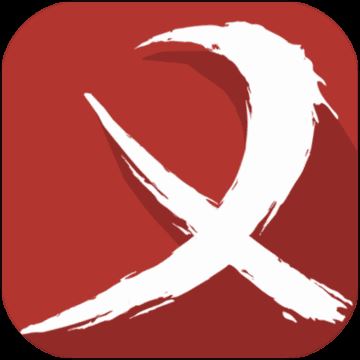英雄传说创之轨迹加载过慢怎么办?画面模糊怎么解决?加载过慢是不少玩家好奇的,想知道都有什么选择和推荐,因此这里我们带来了加载过慢的详细解读,一起来看看吧。

1、更新Windows10及显示适配器驱动程序
较旧的驱动程序版本可能引发各种问题,请务必更新至最新版本。此外,也请一并确认是否已安装Windows10最新的补丁。
2、新增至防毒软件的例外清单
防毒软件可能导致游戏文件遭到删除、游戏无法启动或效能降低等现象。
将游戏的可执行文件和文件夹加入例外清单中,可规避此现象。
3、需要登录至例外清单的文件夹为
点击Steam客户端库中创之轨迹的齿轮图示,选择“管理”-“浏览本机文件”。
请将显示的文件夹登录至例外清单。
开启其中“bin”文件夹里的“Win64”文件夹。
游戏的可执行文件“ed8_ps5_D3D11.exe”就在“Win64”文件夹中,请一并登录至例外清单。
登录至例外清单后,请运行下列“验证游戏文件完整性”步骤
登录至例外清单的方法,请参阅您使用的防毒软件的说明书,或询问防毒软件的制造商。
4、验证游戏文件完整性
点击Steam客户端库中创之轨迹的齿轮图示,选择“管理”-“浏览本机文件”。
请选择开启的窗口中的“本机文件”,并点击“验证游戏文件完整性”按钮,
便后会开始验证游戏文件。此处理可能需要花上一段时间。
运行此步骤后,Steam客户端将自动修复有问题的游戏文件。
5、以系统管理员的身份运行此程序
在部份环境下,需要以管理员权限才能正常运行游戏。依照下列步骤操作即可设置为用管理员权限运行。
A、 点击Steam用户端库中英雄传说 创之轨迹的齿轮图示,选择“管理”-“浏览本地文件”。
B、 此时将会显示英雄传说 创之轨迹的安装文件夹。请点开“bin”文件夹中的“Win64”文件夹。
C、 右键点击“Win64”文件夹中的“ed8_ps5_D3D11.exe”。
D、 开启内容后,点开“兼容性”页面,勾选“以系统管理员身份运行此程序”。
E、 请按下“OK”关闭视窗,重新启动英雄传说 创之轨迹。